Soru
Sorun: Uygulama hatalarına neden olan KB5013943 nasıl düzeltilir?
Merhaba. Yakın zamanda en son Windows güncellemelerini yükledim ve uygulamalarımı açmaya çalıştığımda sürekli hata alıyorum. Sorun ne olabilir?
Çözülmüş Cevap
Son zamanlarda, Windows 11 kullanıcıları belirli uygulamaları başlatmaya çalışırken hatalarla karşılaşmaya başladı. Sorun, insanlar en son KB5013943'ü yükledikten sonra başlamış gibi görünüyor[1] toplu güncelleme. Güncellemenin güvenlik açıklarını ve hataları düzeltmesi gerekiyordu. Özellikle, .NET Framework 3.5'e neden olan bir hatayı düzeltmesi gerekiyordu.
[2] uygulamaları, Windows Communication Foundation (WCF) ve Windows Workflow (WWF) bileşenlerini kullandılarsa açılmayacak.Ancak, artık birçok kişi, bu tür uygulamaları kullanmaya çalışırken özellikle 0xc0000135 hatası aldığını bildiriyor. ProtonVPN, PowerShell, Event Viewer, Sound Blaster Command, KeePass, Visual Studio, Discord ve PaylaşX. Tam hata mesajı aşağıdaki gibidir:
Uygulama düzgün başlatılamadı (0xc0000135). Uygulamayı kapatmak için Tamam'a tıklayın
KB5013943 güncellemesi durumu daha da kötüleştirmiş gibi görünüyor ve kullanıcılar çözüm aramak için forumları dolduruyor. Bu kılavuzda, uygulama hatalarına neden olan KB5013943'ü düzeltmenize yardımcı olabilecek 3 adım bulacaksınız. Çalışmazlarsa, Microsoft'un başka bir düzeltme yayınlamasını beklemeniz gerekebilir.
gibi bir bakım aracı da kullanabilirsiniz. yeniden görüntüMac Çamaşır Makinesi X9 çoğu sistem hatasını, BSOD'leri düzeltebilir,[3] bozuk dosyalar ve kayıt defteri sorunları. Aksi takdirde, aşağıdaki adım adım talimatları izleyin.
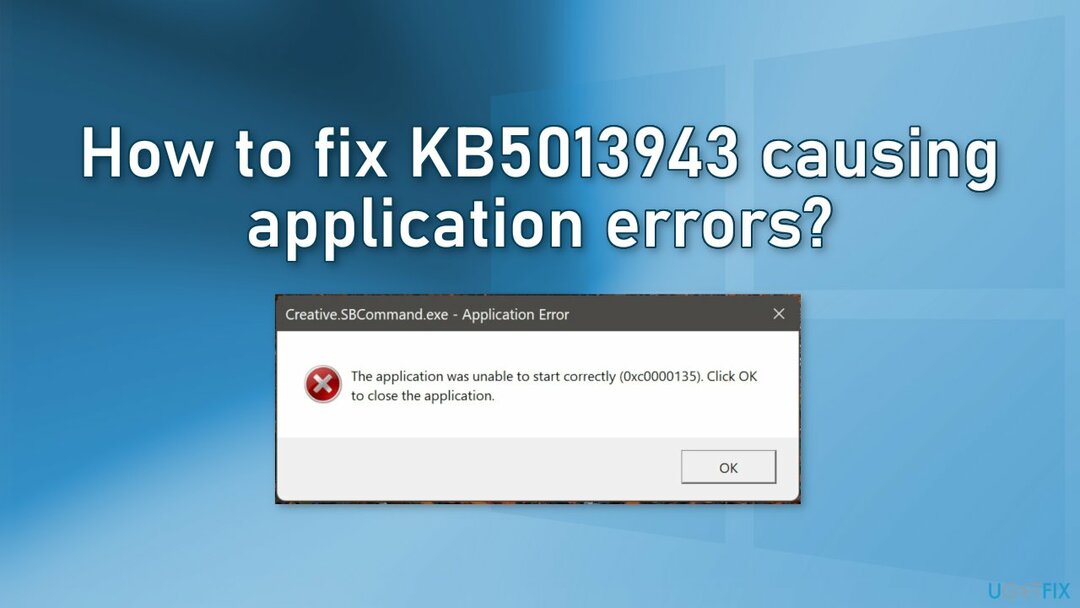
Yöntem 1. Kontrol Panelinde .NET 3.5 çerçevesini etkinleştirin
Hasarlı sistemi onarmak için lisanslı sürümünü satın almalısınız. yeniden görüntü yeniden görüntü.
- git Kontrol Paneli ve üzerine tıklayın programlar
- seç Windows özelliklerini açma veya kapatma seçenek
- Emin olmak .NET Framework 3.5 (.NET 2.0 ve 3.0'ı içerir) ve Net Framework 4.8 Gelişmiş Hizmetler kontrol edildi
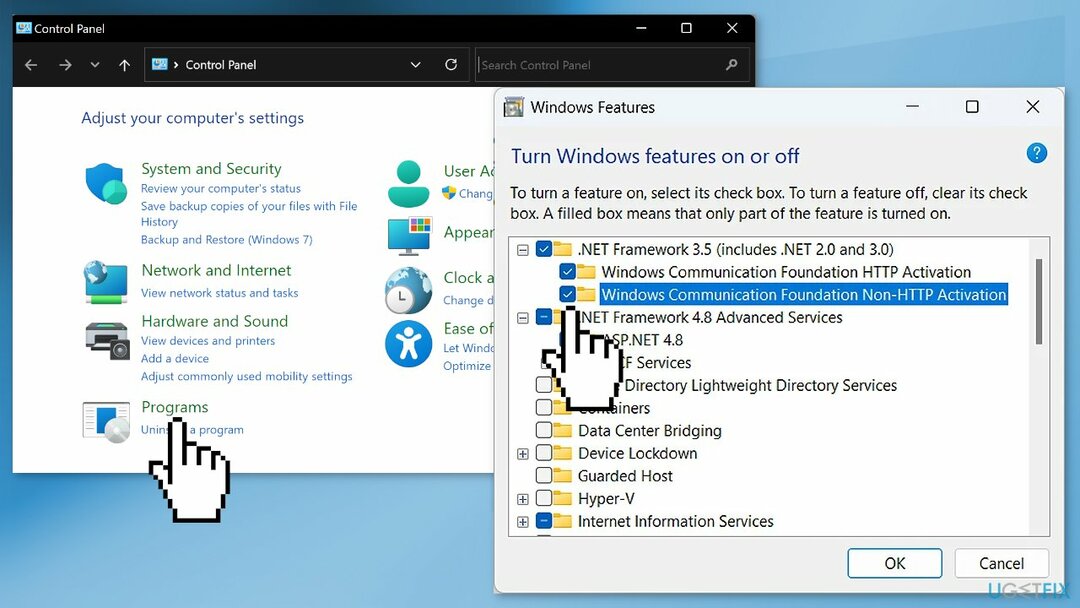
Yöntem 2. Komut İstemi'ni kullanarak .NET 3.5 çerçevesini etkinleştirin
Hasarlı sistemi onarmak için lisanslı sürümünü satın almalısınız. yeniden görüntü yeniden görüntü.
- Aramaya komut istemi yazın ve seçin yönetici olarak çalıştır
- Aşağıdaki komutları yazın ve tuşuna basın Giriş her birinin ardından:
dism /çevrimiçi /etkinleştir-özellik /özellik adı: netfx3 /tümü
dism /online /enable-feature /featurename: WCF-HTTP-Activation
dism /çevrimiçi /enable-feature /featurename: WCF-NonHTTP-Activation
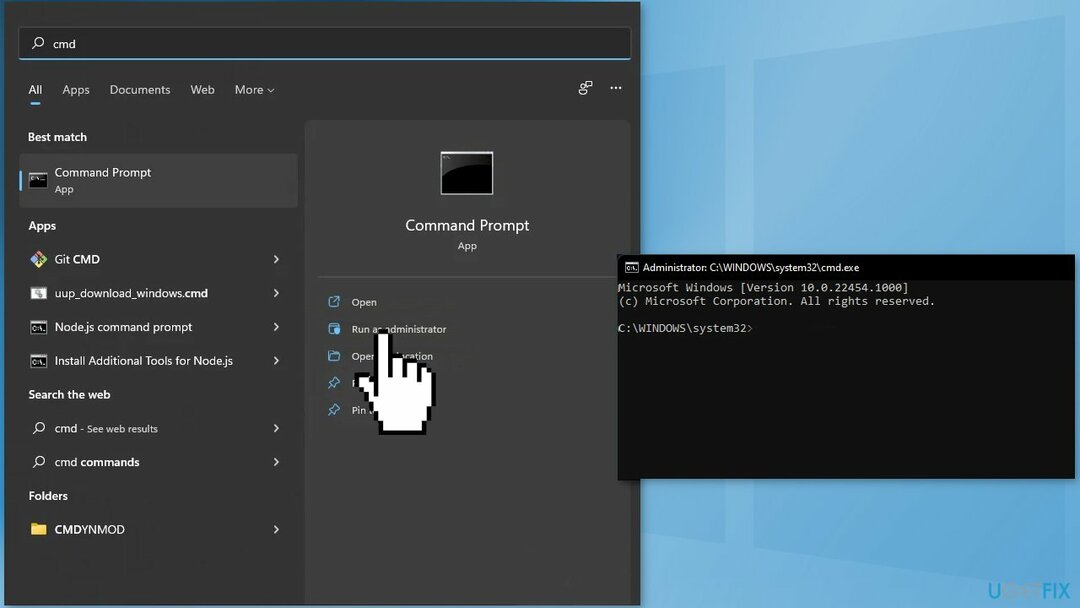
Yöntem 3. KB5013943 Güncellemesini Kaldırın
Hasarlı sistemi onarmak için lisanslı sürümünü satın almalısınız. yeniden görüntü yeniden görüntü.
Devam etmeden önce, bunun cihazınızı en son güvenlik tehditlerine karşı korumasız bırakabileceğini unutmayın.
- İçinde Ayarlar, sol kenar çubuğundan Windows güncelleme
- Üzerinde Windows güncelleme sayfa, tıklayın Güncelleme Geçmişi
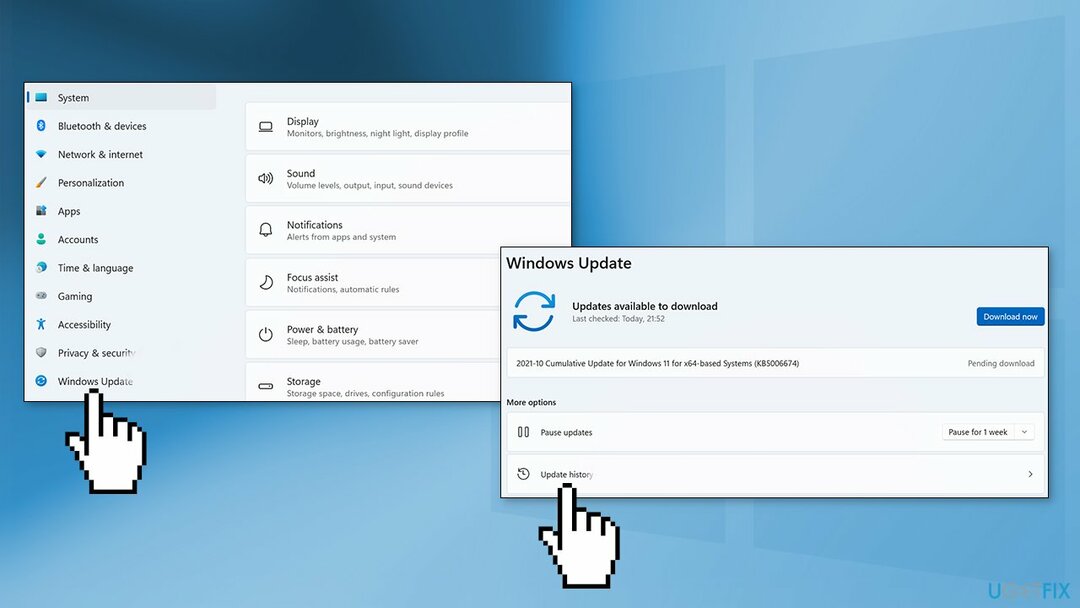
- itibaren İlgili Ayarlar bölüm, seç Güncellemeleri kaldır
- Bir güncellemeyi kaldırmak için listeden seçin ve ardından Kaldır
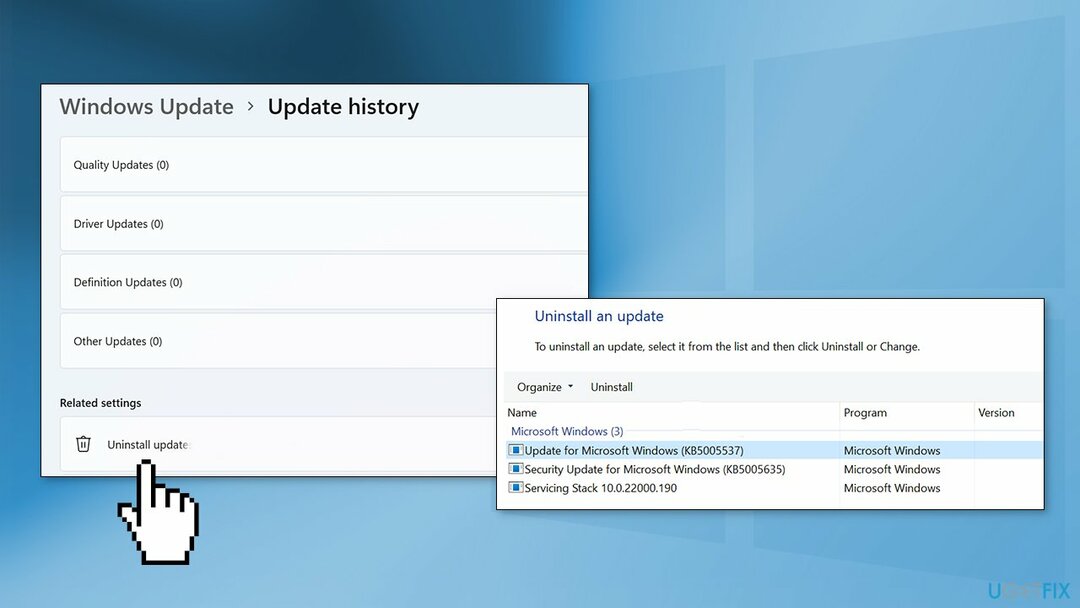
- Tıklamak Evet devam etme isteminde
Hatalarınızı otomatik olarak onarın
ugetfix.com ekibi, kullanıcıların hatalarını ortadan kaldırmak için en iyi çözümleri bulmalarına yardımcı olmak için elinden gelenin en iyisini yapmaya çalışıyor. Manuel onarım teknikleriyle uğraşmak istemiyorsanız, lütfen otomatik yazılımı kullanın. Önerilen tüm ürünler profesyonellerimiz tarafından test edilmiş ve onaylanmıştır. Hatanızı düzeltmek için kullanabileceğiniz araçlar aşağıda listelenmiştir:
Teklif
şimdi yap!
Düzeltmeyi İndirMutluluk
Garanti
şimdi yap!
Düzeltmeyi İndirMutluluk
Garanti
Hatanızı Reimage kullanarak düzeltemediyseniz, yardım için destek ekibimize ulaşın. Lütfen sorununuz hakkında bilmemiz gerektiğini düşündüğünüz tüm detayları bize bildirin.
Bu patentli onarım işlemi, kullanıcının bilgisayarındaki herhangi bir hasarlı veya eksik dosyayı değiştirebilen 25 milyon bileşenden oluşan bir veritabanı kullanır.
Hasarlı sistemi onarmak için lisanslı sürümünü satın almalısınız. yeniden görüntü kötü amaçlı yazılım temizleme aracı.

Web sitelerinin, ISS'nin ve diğer tarafların sizi izlemesini önleyin
Tamamen anonim kalmak ve ISP'yi ve casusluktan hükümet senin üzerinde, istihdam etmelisin Özel İnternet Erişimi VPN. Tüm bilgileri şifreleyerek, izleyicileri, reklamları ve kötü amaçlı içeriği önleyerek tamamen anonim olarak internete bağlanmanıza olanak tanır. En önemlisi, NSA ve diğer devlet kurumlarının arkanızdan gerçekleştirdiği yasadışı gözetim faaliyetlerini durduracaksınız.
Kayıp dosyalarınızı hızla kurtarın
Bilgisayarı kullanırken herhangi bir zamanda öngörülemeyen durumlar olabilir: elektrik kesintisi nedeniyle bilgisayar kapanabilir, Ölümün Mavi Ekranı (BSoD) oluşabilir veya birkaç günlüğüne uzaklaştığınızda makine rastgele Windows güncellemeleri yapabilir. dakika. Sonuç olarak, okul çalışmalarınız, önemli belgeleriniz ve diğer verileriniz kaybolabilir. İle iyileşmek kayıp dosyalar, kullanabilirsiniz Veri Kurtarma Uzmanı – sabit sürücünüzde hala mevcut olan dosyaların kopyalarını arar ve bunları hızlı bir şekilde alır.